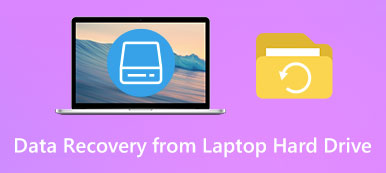Hvad er HP gendannelsespartition?
Alle gemte data forsvinder, når din partition er beskadiget. Af forskellige årsager som systemnedbrud, virusangreb, skader på registreringsdatabasen og mere kan de primære harddiskpartitioner på din HP bærbare computer blive beskadiget. Står du over for den situation, som du vil gendanne nogle slettede filer fra HP gendannelsespartition?

Dette indlæg giver dig en detaljeret guide til HP opsving. Du kan lære, hvad HP-gendannelsespartition er, hvordan du fjerner HP gendannelsespartition, foretager en systemgendannelse, og hvordan du gendanner mistede filer fra HP gendannelsespartition.
- Del 1. Hvad er HP Recovery Partition
- Del 2. Sådan fjernes HP Recovery Partition
- Del 3. Sådan udføres en systemgendannelse på en HP bærbar computer
- Del 4. Sådan gendannes filer fra HP Recovery Partition
- Del 5. Ofte stillede spørgsmål om HP Recovery
Del 1. Hvad er HP Recovery Partition
HP gendannelsespartition er en lille partition, der indeholder al software installeret fra fabriksindstillingen, inklusive Windows-operativsystemfiler og relaterede Microsoft-produkter. På en HP bærbar computer viser gendannelsespartitionen regelmæssigt som D-drev i Windows File Explorer.
HP-gendannelsespartition bruges hovedsageligt til at udføre en gendannelsesoperation og gendanne din computer til normal tilstand. Når der er et problem med Windows-operativsystemet eller hårde drivere, kan du stole på HP-gendannelsespartition for at bringe din pc til korrekt drift.
Der er en hovedforskel mellem Windows-gendannelsespartition og HP-gendannelsespartition. Hver gang Windows opgraderer til en nyere version, skaber det et nyt gendannelsesmiljø. Så du har muligvis mere end en kopi af Windows-gendannelsespartition. Når du ved et uheld har slettet data fra Windows, kan du prøve systemgendannelse for at gendanne data fra sin tidligere sikkerhedskopi. Men der er kun én HP Recovery Partition på din computer. Den bærer fabriksindstillingerne og softwaren.
Del 2. Sådan fjernes HP Recovery Partition
Du får advarslen om HP-gendannelsespartition, når du vil fjerne den. Faktisk skal du ikke slette HP-gendannelsespartitionen. Men hvis du insisterer på at fjerne det, kan du tage følgende guide.
Trin 1Gå til Starten og skriv derefter opsving i søgefeltet. Trykke Indtast for at søge efter og åbne Recovery Manager.
Trin 2Klik på Avancerede indstillinger under Velkommen til Recovery Manager. Når du kommer dertil, skal du vælge den sidste mulighed, Fjern gendannelsespartition.
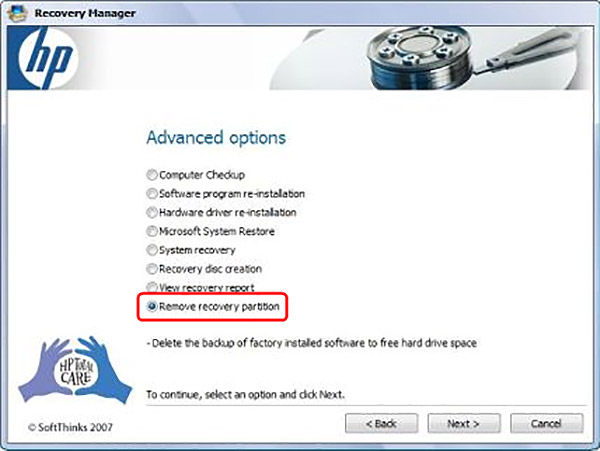
Trin 3Klik på knappen Næste knap. Derefter skal du klikke Ja og så Næste for at bekræfte din handling med at fjerne HP-gendannelsespartition.
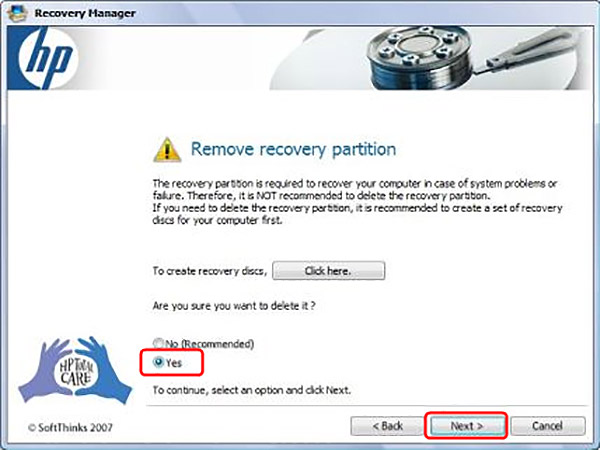
Del 3. Sådan udføres en systemgendannelse på en HP bærbar computer
HP Recovery Manager er installeret på harddisken på din HP bærbare computer til gendannelse af computeren til dens oprindelige driftstilstand. Når du vil udføre en systemgendannelse på en HP bærbar computer, kan du gå der og følge nedenstående trin for at gøre det.
Trin 1Åbne Starten menuen, klik Alle programmer og find og åbn derefter Recovery Manager Ansøgning. Her kan du også bruge metoden ovenfor til at åbne dette gendannelsesprogram.
Trin 2Vælg den Systemgendannelse mulighed under Jeg har brug for hjælp straks.
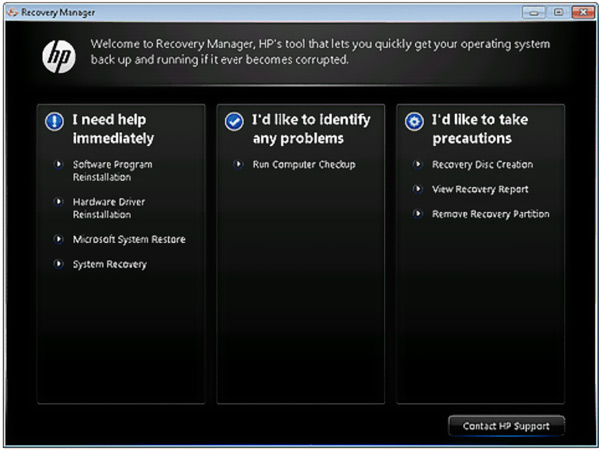
Trin 3Klik Ja når Recovery Manager spørger, om du vil gendanne din computer til dens fabrikstilstand. Klik derefter på Næste knappen for at flytte til næste trin.
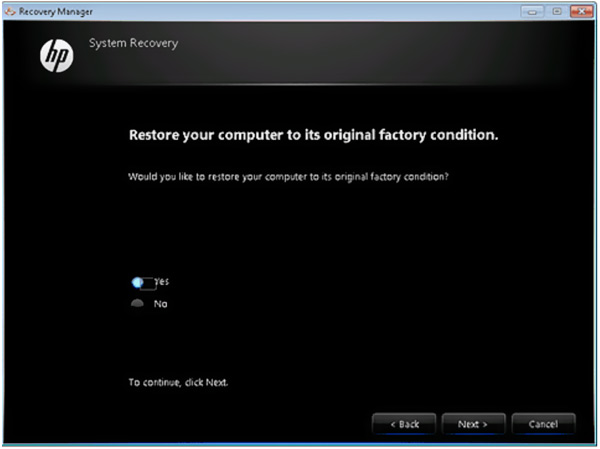
Trin 4Din HP bærbare computer genstarter sig selv. Derefter vil du være tilbage til vinduet Recovery Manager. Vælg Systemgendannelse mulighed igen.
Trin 5I løbet af dette trin bliver du bedt om at sikkerhedskopiere dine filer. Du kan vælge en backupmulighed alt efter dit behov. Klik derefter på OK for at bekræfte din handling, når advarslen vises.
Trin 6Når HP systemgendannelse er afsluttet, kan du klikke på Finish at genstarte computeren.
Del 4. Sådan gendannes filer fra HP Recovery Partition
Hvis du vil gendanne nogle mistede eller slettede filer fra HP-gendannelsespartition, kan du stole på den kraftfulde datagendannelsessoftware, Data Recovery. Det er specielt designet til at gendanne alle typer data inklusive filer i gendannelsespartition.

4,000,000 + Downloads
Find og gendan let slettede filer i HP-gendannelsespartition.
Gendan forskellige data, herunder dokumenter, billeder, videoer, e-mails og mere.
Gendan eventuelle mistede filer fra pc, Mac, papirkurven, harddisk, hukommelseskort og mere.
Støt enhver datatabssituation som fejlagtigt sletning, harddiskbeskadigelse og virusangreb.
Trin 1Først kan du dobbeltklikke på downloadknappen ovenfor og følge instruktionerne for gratis installation og start af dette datagendannelsesværktøj på din HP bærbare computer.
Trin 2Når du går ind i hovedgrænsefladen, skal du vælge de specifikke datatyper og harddiske til gendannelsen.

Trin 3Det giver dig 2 måder at scanne data på, Hurtig scanning og Dyb scanning. Når du klikker på knappen Scan, starter den først en hurtig scanning.
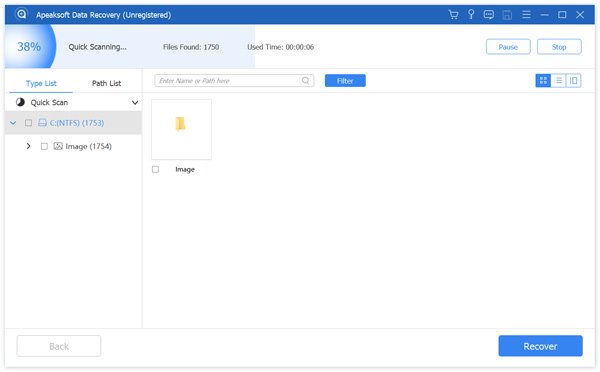
Trin 4Alle data inklusive de mistede filer i gendannelsespartitionen vises i forskellige typer til venstre. Du kan bruge filtre funktion til hurtigt at finde de filer, du ønsker.

Trin 5Vælg de filer, du vil gendanne, og klik derefter på Recover -knappen for let at få dem tilbage. Når du mister nogle vigtige filer, enten på en Windows-pc eller en Mac, kan du downloade denne Data Recovery gratis for at redde dine data.
For at få RAW-partitiongendannelse, kan du besøge det her.
Del 5. Ofte stillede spørgsmål om HP Recovery
Spørgsmål 1. Hvad sker der, hvis jeg sletter gendannelsespartitionen?
Når du har fjernet gendannelsespartitionen, kan du få mere ledig plads på harddisken. Men det påvirker eller forårsager systemgendannelse, og gendannelsesoperationer mislykkes.
Spørgsmål 2. Hvordan repareres HP-gendannelsespartition?
Når du har brug for at reparere din HP-gendannelsespartition, kan du udføre en systemgendannelse for at gøre det.
Spørgsmål 3. Hvad bruges EFI-partition til?
EFI refererer til Extensible Firmware Interface. Det er en partition på datalagerenhed som en harddisk. EFI bruges hovedsageligt til at overholde Unified Extensible Firmware Interface.
Konklusion
Vi har hovedsageligt talt om HP opsving i dette indlæg. Du kan lære masser af grundlæggende oplysninger om HP-gendannelses- og gendannelsespartitionen. Hvis du stadig er i tvivl om HP-gendannelsespartitionen, kan du efterlade en besked i kommentardelen.